So verfolgst du Facebook-Werbung in Google Analytics 4

Google Analytics 4 weiß nicht wirklich, wie man bezahlte soziale Medien von organischen unterscheiden kann.
Wenn du eine kurze Suche in Foren durchführst, wirst du feststellen, dass sich viele Nutzer darüber beklagen, dass ihre bezahlten und sozialen Werbekampagnen willkürlich umgedreht werden.
Laut den Experten für bezahlte soziale Netzwerke, mit denen wir gesprochen haben, ist der beste Weg, um diesen seltsamen Fehler zu bekämpfen, UTM-Parameter am Ende deiner Ziel-URL hinzuzufügen.
Wenn du deine Facebook-Werbekampagnen mit diesen Parametern auf GA4 verfolgst, bekommst du ein klareres Bild von der gesamten Reise der Nutzer/innen - von den Anzeigen, die ihre Aufmerksamkeit erregt haben, bis hin zu ihrer Interaktion mit deiner Website.
Mit anderen Worten: Du wirst wissen, wo du dich verbessern musst, ohne viel zu raten.
Also... wie machst du das?
In diesem Leitfaden zeigen wir dir, wie du diese Parameter nutzen kannst, um deine Facebook-Werbeanzeigen mit der nächsten Generation von Analytics zu verfolgen.
- So richtest du das Tracking von Facebook-Anzeigen in Google Analytics 4 ein und minimierst Diskrepanzen
- Die 5 wichtigsten Metriken für Facebook-Werbeanzeigen, wenn du nicht weißt, wo du anfangen sollst
- DashThis: Eine Alternative für luftige Berichte
- So erstellst du automatisch einen Facebook-Werbebericht auf DashThis
- Automatisiere deine Facebook-Ads-Berichterstattung mit DashThis noch heute!
Hinweis: In diesem Leitfaden werden die Begriffe Meta Ads und Facebook Ads synonym verwendet.
So richtest du das Tracking von Facebook-Anzeigen in Google Analytics 4 ein und minimierst Diskrepanzen
Bevor wir richtig anfangen, müssen wir einen wichtigen Punkt betonen:
Es gibt keine 100% genaue Zuordnung.
Da beide Kanäle die Conversions unterschiedlich messen - ganz zu schweigen von den anderen unzähligen Faktoren, die sich auf die Diskrepanzen in den Berichten auswirken - begibst du dich in ein Messlabyrinth, das nie endet.
Um das Tracking so schmerzfrei wie möglich zu gestalten, solltest du am besten die folgenden Voraussetzungen beachten:
- Prüfe, ob du die GA4 Kanaldefinitionen für deine UTM-Parameter. Das sorgt für ein genaueres Tracking und verhindert, dass deine Daten vertauscht werden.
- Vergewissere dich, dass du sowohl auf GA4 als auch auf den Facebook Ads Manager zugreifen kannst (Rolle Admin/Advertiser für Facebook Ads und Editor/Administrator für Google Ads)
- Mach dir keine Sorgen, wenn der Datenfeed leer angezeigt wird! Google Analytics zum Beispiel braucht etwa 30 Minuten, um Daten zu sammeln.
Alles gut?
Gut, dann fangen wir an.
1) Google Analytics 4 Eigenschaft einrichten
Hinweis: Da WordPress der am weitesten verbreitete Website-Builder ist, werden wir es in dieser Anleitung als Beispiel verwenden. Wenn du eine andere Webhosting-Plattform verwendest, mach dir keine Sorgen! Die Schritte sind ziemlich ähnlich.
Beginnen wir mit Google Analytics 4.
In Verwaltungklicken Sie auf Erstellen > Eigenschaft.
Gib einen Namen für dein Grundstück ein.
Als Nächstes wählst du die Berichtszeitzone und die Währung aus. Damit wird die Tagesgrenze für deine Berichte festgelegt.
Klicke auf Nächste und wähle deine Branchenkategorie und Unternehmensgröße aus.
Wähle Weiter und gib an, wie du Analytics verwendest. Deine Auswahl bestimmt, welche Berichte du standardmäßig erhältst. Wenn du zum Beispiel "Online-Verkäufe fördern" auswählst, siehst du in deinem dashboard eine Sammlung von Berichten über E-Commerce-Einkäufe.
Klicke auf erstellen und akzeptiere die Allgemeinen Geschäftsbedingungen und die Änderung der Datenverarbeitung.
Unter Datenstrom hinzufügenklicken Sie auf Web.
Fülle die folgenden Felder entsprechend aus (z. B. aktiviere die erweiterte Messung, um Ereignisse sofort zu senden). Klicke auf . Stream erstellen.
Der letzte und wichtigste Schritt besteht darin, deine Mess-ID mit deiner Website zu verknüpfen. Hierfür gibt es mehrere Möglichkeiten:
- Option 1. Über die Einstellungen deines Content Management Systems (erfordert die Integration von Google Analytics 4)
- Option 2. Google Tag Manager (GTM) verwenden
- Option 3. Indem du den Javascript-Tracking-Code in den Header-Bereich deiner Website einfügst (gtag.js)
Für die neuesten Informationen empfehlen wir dir, die offiziellen Schritte von Google zu befolgen , die du hier findest
Herzlichen Glückwunsch! Du hast erfolgreich eine neue GA4-Eigenschaft erstellt 🙌.
2) Füge Meta Pixel zu deiner Website hinzu
Richten wir nun deinen Facebook Ads Tracking Code ein.
Gehe zu Meta-Ereignis-Manager und klicken Sie auf Datenquellen verbinden > Web > verbinden..
Benenne dein Pixel und klicke auf Pixel erstellen.
Gib deine Website-URL ein und klicke auf überprüfen..
Wenn deine Website auf einer unterstützten Plattform läuft, solltest du das Pixel ganz einfach einrichten können, ohne den Code deiner Website bearbeiten zu müssen. Klicke auf . Weiter und folge den Anweisungen auf dem Bildschirm.
Hinweis: Wenn eine Partnerintegration nicht verfügbar ist, klicken Sie weiter auf Weiter. Im nächsten Schritt hast du zwei Möglichkeiten, deine Daten mit Meta zu verbinden: Anleitung erhalten oder Mach es selbst. Egal, welche Option du wählst, befolge die Anweisungen auf dem Bildschirm.
3) Konfiguriere Ereignisse und Konversionen auf Facebook
Du bist fast fertig.
Richte deine Anzeige (z. B. Ziel, Name der Kampagnenanzeige, Name des Anzeigensatzes) entsprechend ein.
Scrolle nach unten, bis du siehst Ziel.
Klicke auf den integrierten Kampagnen-URL-Builder, um deine Ziel-URL mit Parametern anzupassen.
(Rekapitulation: Parameter sind Codeschnipsel, die an das Ende eines URL-Links angehängt werden. Sie werden verwendet, um die Kampagnenleistung zu verfolgen.)
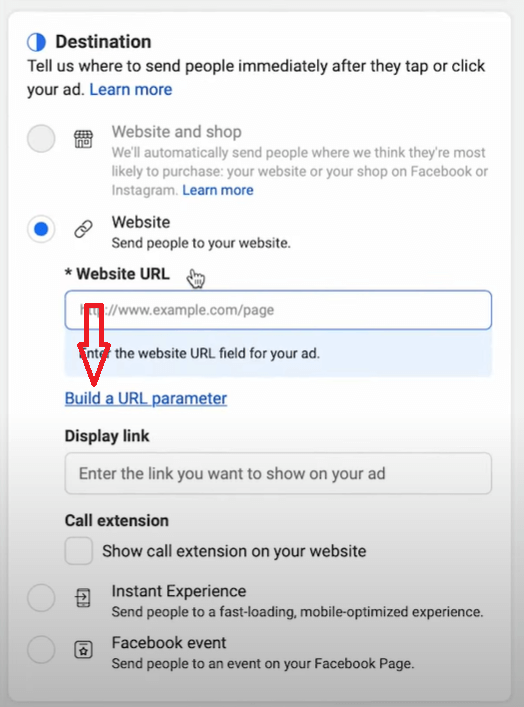
Hier sind die URL-Parameter, auf die du stoßen wirst:
- Quelle der Kampagne: Die Plattform, auf der du Anzeigen schaltest
- Kampagnen-Medium: Das Marketingmedium
- Name der Kampagne: Der Name der Facebook-Kampagne
- Inhalt der Kampagne: Der Name der Anzeige
Nehmen wir an, deine Website heißt ecommerce.com, der Name deiner Facebook-Werbekampagne ist Summer Q22024 und der Name der Anzeige ist Dresses.
Deine URL wird wie folgt aussehen:
https://ecommerce.com?utm_source=Facebook&utm_medium=paid&utm_campaign=SummerQ22024&utm_content=Kleider
Cool, hm?
Mithilfe dieser Kampagnen-UTM-Parameter kannst du besser nachvollziehen, woher der Traffic und die Conversions kommen - bis hin zu den einzelnen Anzeigen.
4) Verfolge Meta-Anzeigen in Google Analytics 4
Gehe zurück zu deinem Google Analytics-Konto.
Klicken Sie im linken Menü auf Akquisition > Verkehrserfassung.
Scrolle nach unten und klicke auf das Dropdown-Menü Session default channel group > Sitzungsquelle/Medium. Du siehst eine Liste der Traffic-Quellen, einschließlich Facebook-Traffic, sowie die Anzahl der Nutzer, Sitzungen usw.
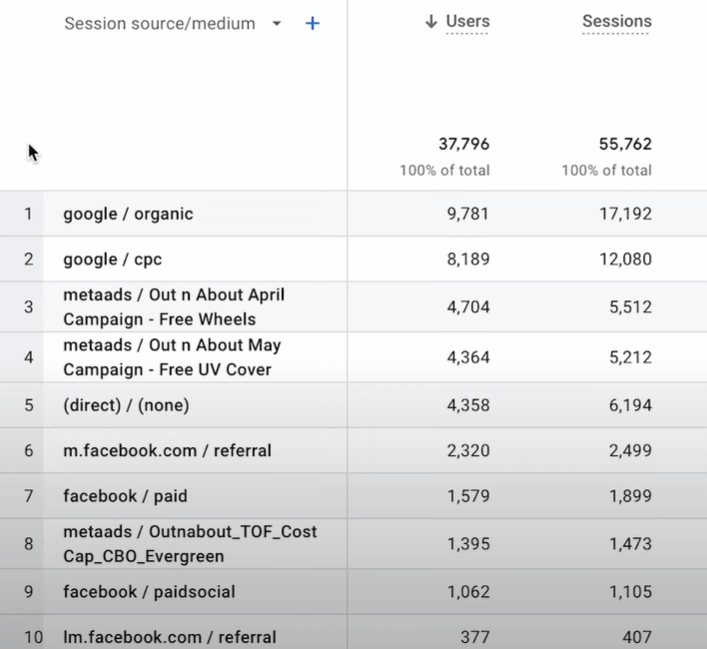
Hast du bemerkt, dass die Parameterwerte dynamisch ausgefüllt werden?
Hier kannst du deine leistungsstärksten Anzeigen schnell gegeneinander abwägen und die für dich wichtigsten Kennzahlen herausfinden.
Und voila, du bist fertig.
Die 5 wichtigsten Metriken für Facebook-Werbeanzeigen, wenn du nicht weißt, wo du anfangen sollst
Bringen deine Anzeigen die Nutzer dazu, etwas zu tun? Wenn nicht, solltest du diese Kennzahlen messen, um sie auf den richtigen Weg zu bringen.
1. Eindrücke und Reichweite
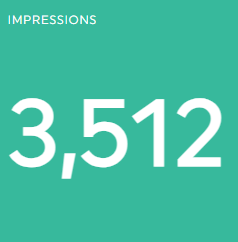
Was es ist:
Unter Impressionen versteht man die Anzahl der Anzeigen, die zum ersten Mal auf dem Bildschirm erscheinen. Die Reichweite hingegen ist die Anzahl der Nutzer, die deine Anzeige mindestens einmal gesehen haben.
Hinweis: Zu den Impressionen zählen mehrere Aufrufe deiner Anzeige durch dieselben Nutzer.
Wie du sie heute verbessern kannst:
- Werbemittel testen
Da Facebook die Anzeigen nach ihrer kreativen Qualität bewertet, solltest du Stockbilder und allgemeine Texte vermeiden. Im Grunde genommen alle visuellen oder schriftlichen Inhalte, die von den Nutzern unbewusst ignoriert werden.
"Diese kommen beim Publikum nicht so gut an", sagt Elisa Montanari, Head of Organic Growth bei Wrike. "Wenn du sie also verwendest, kann es sein, dass deine Anzeige nicht priorisiert wird.
Dein bester Tipp? Wähle ein Werbemotiv, das dein Alleinstellungsmerkmal genau wiedergibt und potenziellen Kunden hilft, sich ein Bild von deinem Produkt zu machen.
2. Click-Through-Rate (CTR)
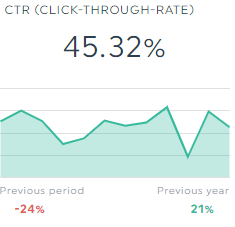
Was es ist:
Prozentsatz der Klicks, die deine Werbeanzeige von allen Facebook-Nutzern erhält, die sie sehen
Wie du sie heute verbessern kannst:
- Voice of Customer (VoC) Daten anwenden
Verwende die Worte deiner Kunden wortwörtlich, um Emotionen zu wecken.
Befrage Kunden, um ihre Herausforderungen und Wünsche herauszufinden:
- "Wie verwendest du [Produkt] bei deiner Arbeit?"
- "Was ist der größte Vorteil, den du von [Produkt] hast?"
- "Wie beschreibst du [das Produkt] den Leuten?"
Achte auf die häufigsten Antworten in deinem Anzeigentext.
Angenommen, die ersten Nutzer/innen einer Software für kollaboratives Schreiben beschreiben sie als "bessere Alternative zu Google Docs", weil sie eine "ablenkungsfreie Schreibumgebung" bietet.
Hebe diese Sätze in der Anzeigenüberschrift und im Text hervor, um den Wert der Anzeige zu unterstreichen. Wenn es bei bestehenden Nutzern gut ankommt, wird es wahrscheinlich auch bei potenziellen Kunden gut ankommen.
3. Kosten pro Klick (CPC)
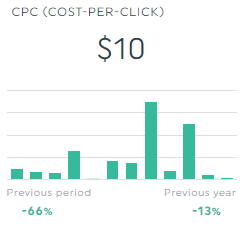
Was es ist:
Die Kosten, die du im Durchschnitt für jeden Klick bezahlst
Wie du sie heute verbessern kannst:
- Meistere das tägliche Haushaltsspiel
Wenn Motivosity bemerkte, dass sein CPC stieg, tat es zwei Dinge:
- Setzt ein Limit für sein CPC-Budget
- Erhöhe das Budget um jeweils 10 Cent, bis es "den Sweet Spot zwischen Budget und Impressionen gefunden hat".
"Du willst nicht, dass die Ausgaben für Werbung so niedrig sind, dass du Impressionen verlierst", sagt Logan Mallory, der Vizepräsident für Marketing. "Aber du willst auch nicht unnötig viel Geld für Klicks ausgeben."
Diese Taktik hilft dir, das Beste aus beiden Welten zu bekommen.
4. Umwandlungssatz (CVR)
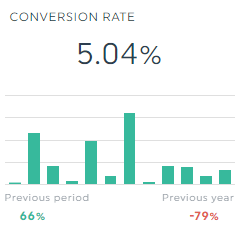
Was es ist:
Prozentualer Anteil der Nutzer, die eine gewünschte Aktion ausgeführt haben, an allen Nutzern, die deine Website besucht haben
Wie du sie heute verbessern kannst:
- ALLE Reibungen auf der Zielseite entfernen
Schlecht optimierte Standorte führen zu niedrigen CVRs.
Und die werden meist durch Reibungspunkte wie die untenstehenden verursacht. Zum Glück kannst du sie leicht lösen:
- Unübersichtliche Landing Page >>> entferne unnötige Navigation, um zu verhindern, dass Nutzer von deinem Konversionsziel ablenken
- Langsamer Seitenaufbau >>> installiere ein Cache- und Optimierungs-Plugin, um deine Website zu beschleunigen
- Mangelndes Vertrauen >>> baue Vertrauensverstärker wie Geld-zurück-Garantie und Erfahrungsberichte ein
5. Return on Ad Spend (ROAS)
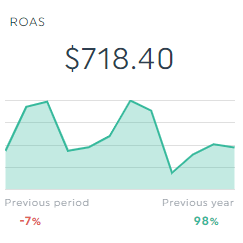
Was es ist:
Gesamteinnahmen aus deinen Facebook-Werbeanzeigen geteilt durch die gesamten Werbeausgaben
Wie du sie heute verbessern kannst:
- TEST!
Eine Anzeige mit einem ROAS von 900% kann innerhalb weniger Tage auf 200 fallen.
Schalte neue Anzeigen.
Halte die Augen offen für Trends.
Und teste weiter.
Zum Beispiel:
- Befrage deine Kunden vierteljährlich, um über ihre Erwartungen und Nachfrage auf dem Laufenden zu bleiben. Und verwende ihre Worte wortwörtlich in deinem Werbetext.
- Experimentiere mit verschiedenen Copywriting-Formeln (z.B. AIDA) in deiner Überschrift, Beschreibung und deinem Haupttext
- Schalte deine alten statischen Bildanzeigen während großer Verkäufe. Teste sie gegen unbearbeitete Videos, die von Kunden geschickt wurden.
DashThis: Eine Alternative für luftige Berichte
DashDies ist die einfachste Berichtstool.
Anstatt deine Werbekampagnen in den endlosen Zeilen und Spalten von GA4 zu analysieren, sammelst du deine gesamten Daten automatisch in einem schönen Facebook-Werbeanzeigenbericht.
Verbinde einfach einmal dein GA4 und dein Meta-Konto und lass es den Rest machen.
Nimm das dashboard unten.
Beachte, wie einfach es ist, die Leistung deiner gesamten Facebook-Ads-Kampagne zu analysieren. Kampagnenleistung in einer einzigen Oberfläche zu analysieren?
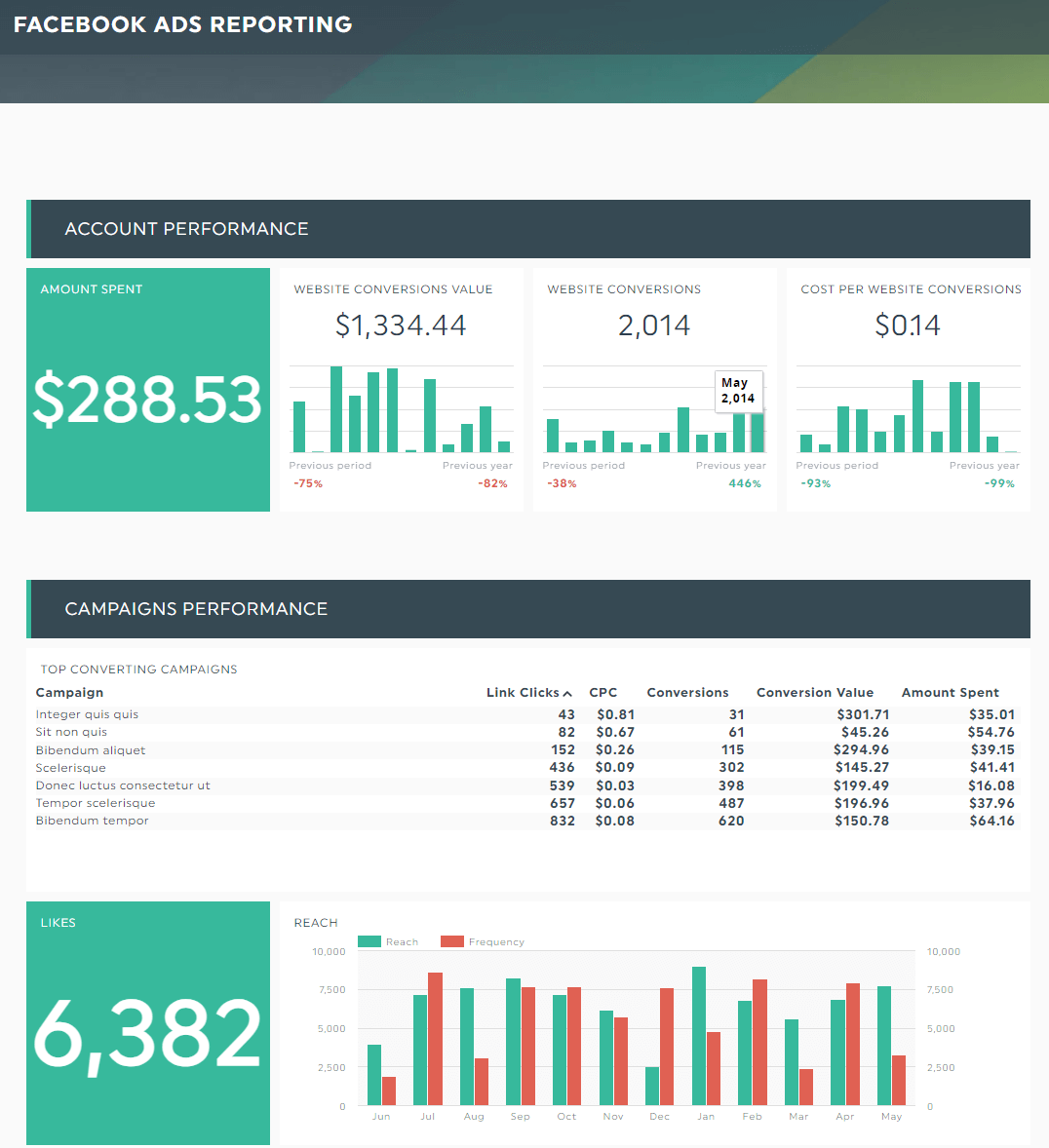
Das macht die Gewinnung von Erkenntnissen zum Kinderspiel und schafft Zeit für wertschöpfende Aktivitäten wie die Erschließung eines neuen Kundenmarktes, die Zusammenarbeit an weiteren Ideen und die Planung des nächsten Schrittes.
Facebook-Ads-Agenturen, die ihre Berichte auf DashThis automatisieren, profitieren außerdem von Funktionen wie:
- Native Integration mit über 40 beliebten Marketing-Tools
- Unbegrenzte Anzahl von Benutzern, Kundenkonten und Datenquellen in allen Plänen
- 40+ schöne Berichtsvorlagen mit vorgefertigten beliebten Metriken
- Eingebaute Notizen, die zusätzlichen Kontext für bestimmte Metriken liefern
- ...und mehr
Starte deine kostenlose 15-Tage-Testversion und automatisiere noch heutedeine Facebook Ads-Berichte.
So erstellst du automatisch einen Facebook-Werbebericht auf DashThis
So funktioniert es:
- Verbinde dein Facebook Ads Konto mit DashThis
- Wähle die Facebook Ads Berichtsvorlage
- Wähle deine Metriken in Vorgegebenes Widget
DashThis erfasst die gesamten Facebook-Werbeanzeigen-KPIs aus deinem Konto automatisch in den Bericht. Ziehe sie per Drag & Drop, um ein einheitliches Bild zu erhalten.
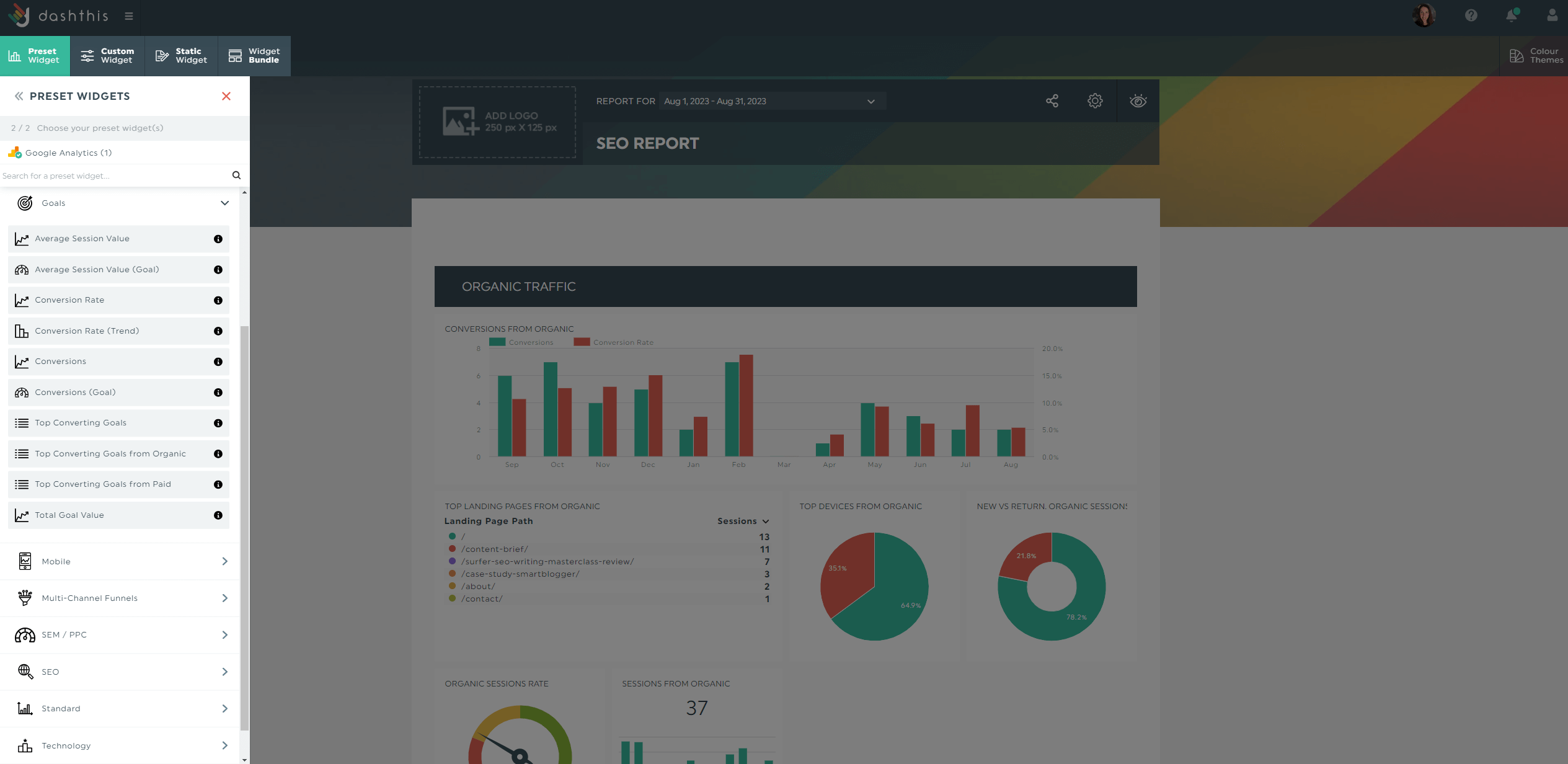
Passe dein dashboard.
Angenommen, ein unbearbeitetes nutzergeneriertes Video für einen E-Commerce-Kunden führt zu unerwarteten Konversionen. Um die Konversionsrate zu erhöhen, möchtest du es in eine Anzeige umwandeln.
Wenn du dem Kunden deine Meinung sagen willst, nutze unser Kommentar-Widget. Klick auf Statisches Widget > Kommentar und teile direkt im Bericht mit, was du vorhast.
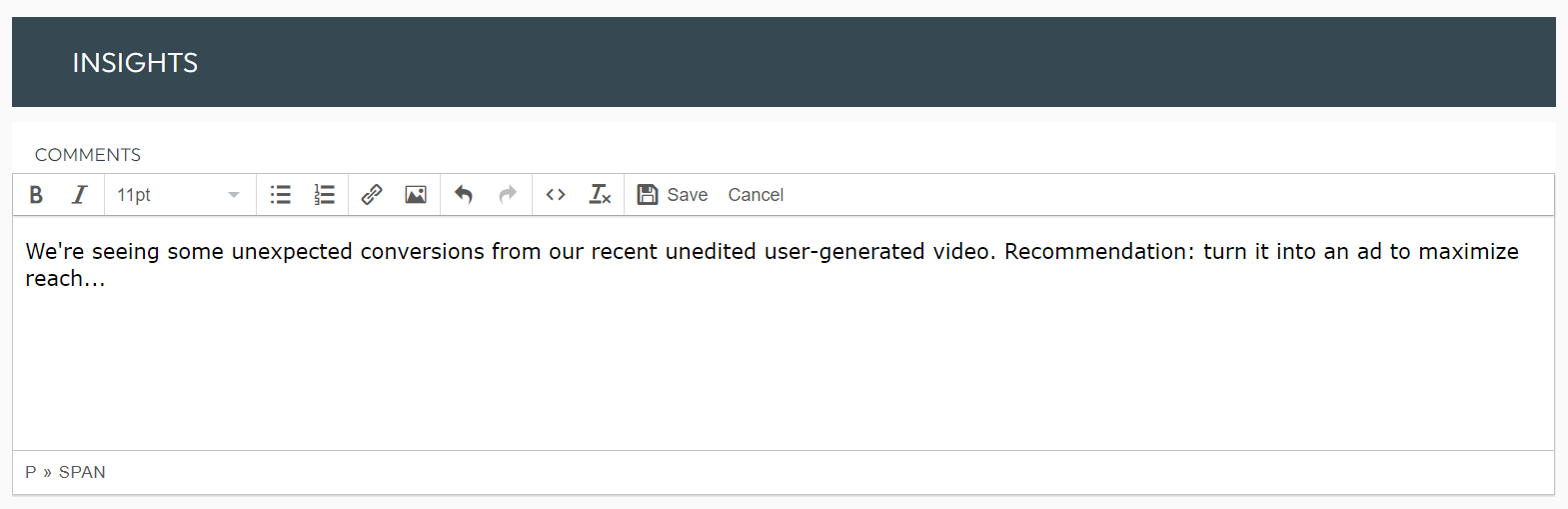
Klicke auf Speichern.
Wenn du hingegen Mikro-Erklärungen einbauen willst, wie z.B.:
- Definieren von Metriken wie Interaktionsrate für Kunden mit keinerlei Marketingkenntnissen
- Kontext für unregelmäßige Grafiken und Diagramme bereitstellen
- Erklären, was ein bestimmter Datenpunkt bedeutet (z.B. ein plötzlicher Rückgang des Verkehrsaufkommens im Juni, der durch X Faktoren verursacht wurde)...
...dann verwende unser eingebautes Notizen-Widget.
Bewege den Mauszeiger auf eine gewünschte Kennzahl und klicke auf das Dropdown-Menü > Notiz hinzufügen.
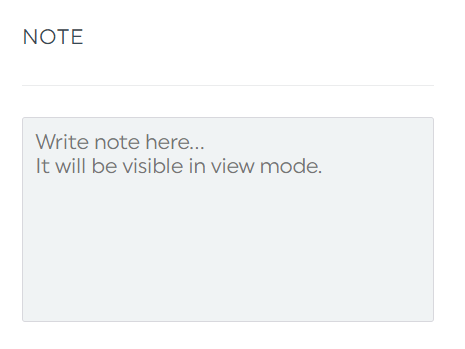
Klicke auf Speichern nachdem du fertig bist.
Diese Notiz wird im Ansichtsmodus als orangefarbene Registerkarte angezeigt.
Sobald du den Bericht angepasst hast, kannst du einen automatischen E-Mail-Versand planen:
- Bewegen Sie den Mauszeiger auf das Freigabeoptionen-Symbol oben rechts
- Klick Per E-Mail teilen
- Lege den Zeitraum und die Häufigkeit dashboard fest
- Klicke auf Planen
Füge eine optionale Notiz hinzu und lege den Bericht als PDF-Anhang bei.
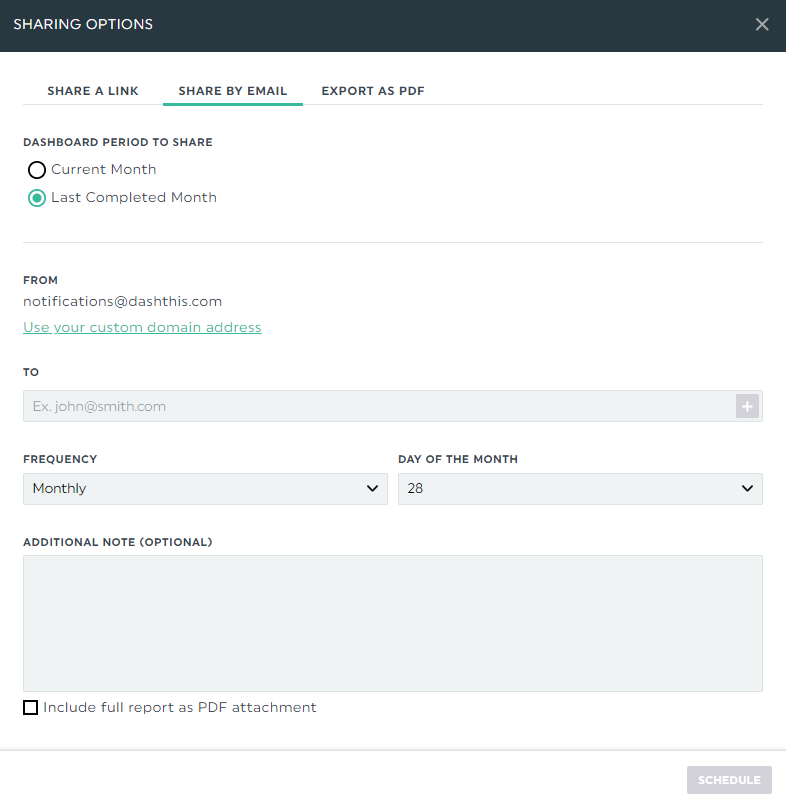
Alternativ kannst du den Bericht auch über einen URL-Link verschicken, den du teilen kannst.
Facebook Ads Bericht Vorlage
Die Ausgaben für Anzeigen können von der Zielgruppenansprache bis hin zu den Werbemitteln reichen.
Dieser vollständige Facebook-Marketingkampagnenbericht, der alle wichtigen Analysedaten (z. B. die Reichweite der Anzeigen für bestimmte Anzeigen, Linkklicks pro Beitrag) sammelt, hilft dir, die Ursache einzugrenzen.
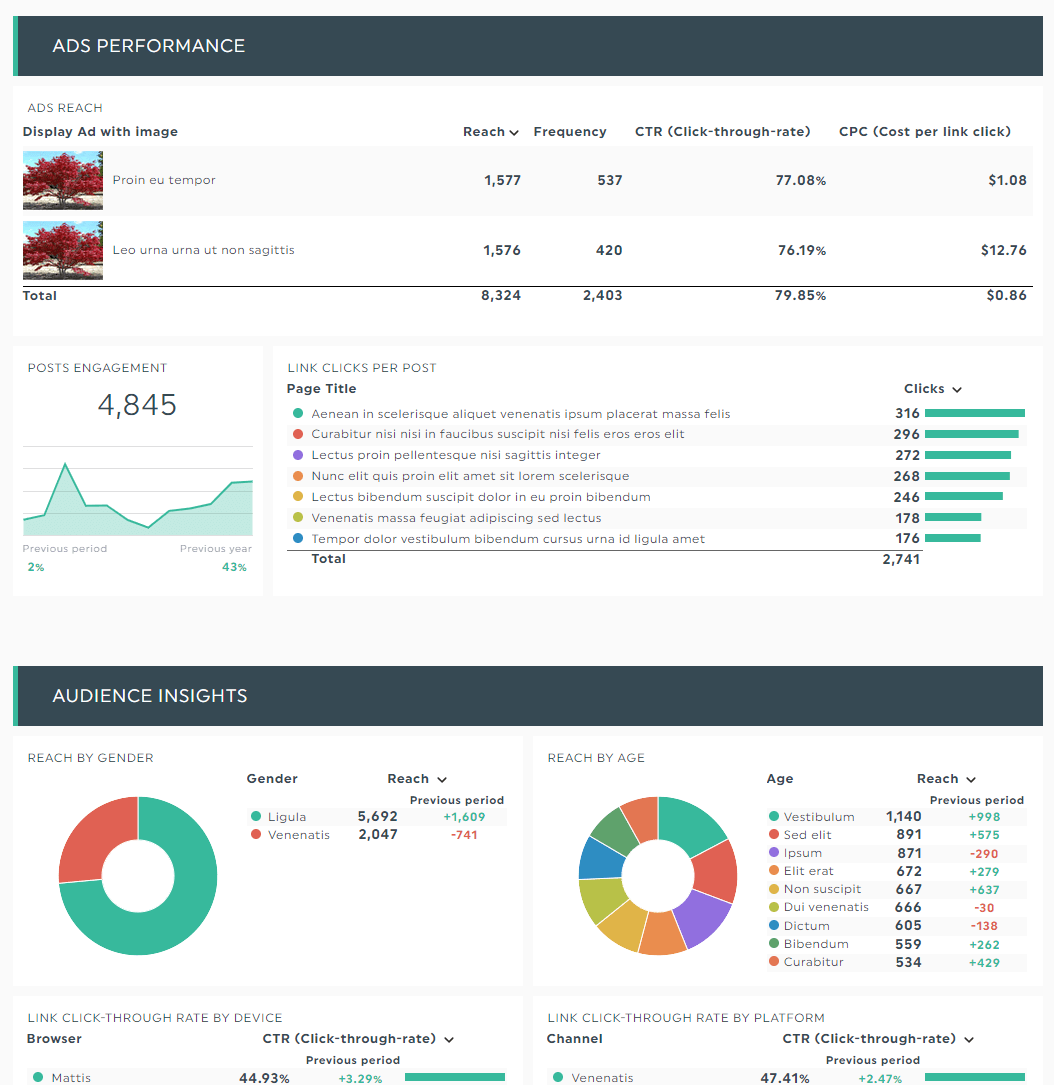
Hol dir diese Vorlage für den Facebook-Werbeerfolgsbericht mit deinen eigenen Daten!
Automatisiere deine Facebook-Ads-Berichterstattung mit DashThis noch heute!
Es gibt keine 100% genaue Zuordnung.
Am besten fügst du UTM-Parameter an das Ende deiner Ziel-URLs an. Auf diese Weise erhältst du einen viel klareren Überblick über deine Anzeigen und Website-Konversionen.
Verfolge deine Facebook Ads Kampagnen auf DashThis wenn du schon dabei bist.
Mit allen Metriken in einer einzigen Oberfläche kannst du schnell Wachstumschancen erkennen und Stunden deiner Zeit zurückgewinnen.
DashDies ist die einfachste Reporting-Tool. Erfasse automatisch deine gesamten Daten über mehrere Kampagnen, Anzeigensets und Anzeigen in einem schönen Bericht.
Du möchtest deine Facebook-Anzeigen und GA4-Daten in einem übersichtlichen dashboard verfolgen?
Mehr lesen
Verpasse es nicht!
Automatisiere deine Berichte!
Stelle alle deine Marketingdaten in einem automatisierten Bericht zusammen.
Probiere dashthis kostenlos aus

